Ввод данных в отчет по формам «N 1-ГУ (срочная)» и «N 1-МУ (срочная)» может быть осуществлен двумя способами:
· непосредственное заполнение веб-формы в ГАС «Управление»;
· заполнение шаблона отчета в формате Excel.
Для заполнения веб-формы «N 1-ГУ (срочная)» или «N 1-МУ (срочная)» пользователю необходимо в блоке «Услуги организации» нажать на кнопку  , расположенную справа от наименования услуги.
, расположенную справа от наименования услуги.
Веб-форма «N 1-ГУ (срочная)» или «N 1-МУ (срочная)» содержит 4 раздела и позволяет ввести данные в соответствие с требованиями приказа Росстата от 06.05.2015 N 217 (ред. от 23.07.2015) "Об утверждении статистического инструментария для организации Министерством экономического развития Российской Федерации федерального статистического наблюдения о предоставлении государственных (муниципальных) услуг". Данные за квартал вводятся только по второму и третьему разделу.
Для ввода данных нужно встать в ячейку, щёлкнув по ней мышкой и затем ввести или изменить введенное в эту ячейку значение (Рисунок 5).
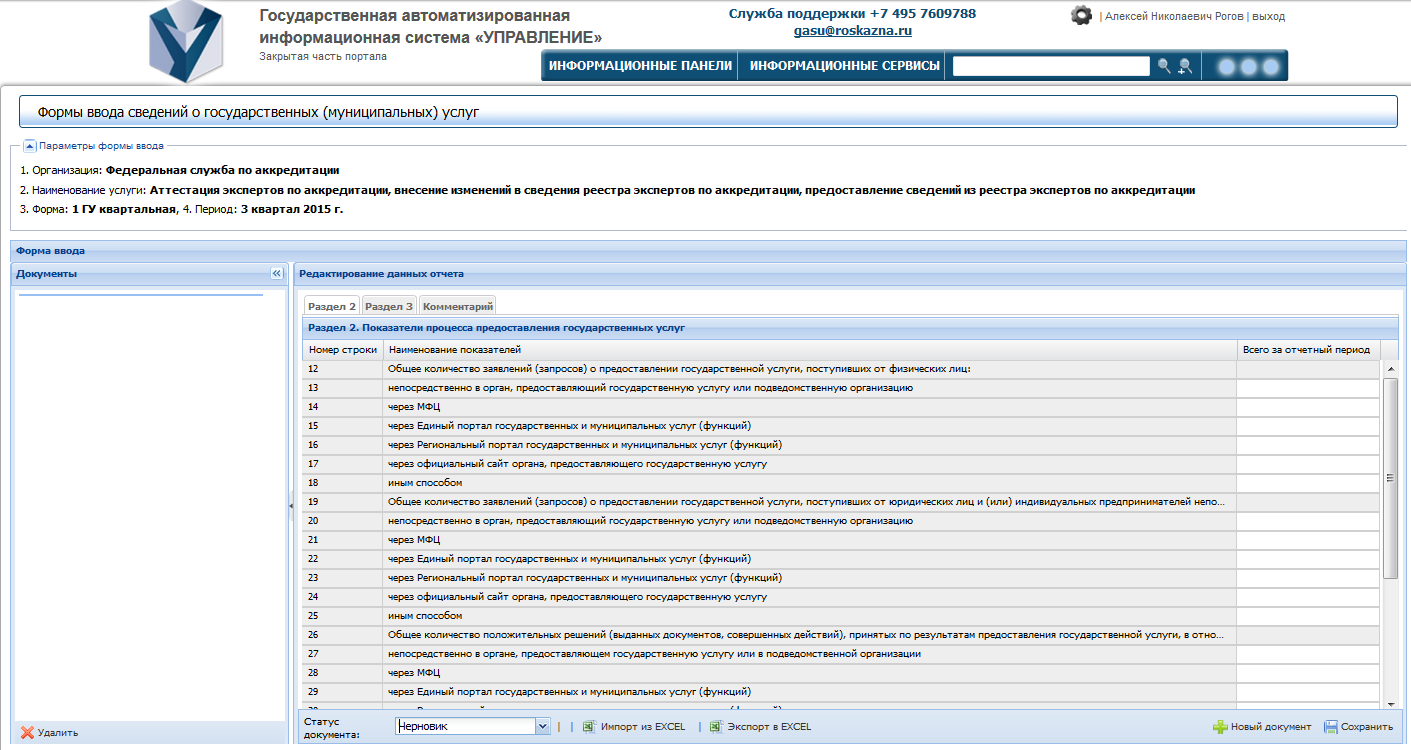
Рисунок 5. Форма ввода
Для сохранения введенных значений необходимо нажать на кнопку  «Сохранить». При этом отчет сохранится в статусе «Черновик», т.е. у пользователя будет возможность дополнить, отредактировать или удалить эту версию.
«Сохранить». При этом отчет сохранится в статусе «Черновик», т.е. у пользователя будет возможность дополнить, отредактировать или удалить эту версию.
Для формирования отчетной версии документа необходимо изменить статус документа  на «Представлен» и нажать кнопку «Сохранить». При переводе статуса документа система осуществляет форматно-логический контроль введенных данных в соответствии с требованиями приказа Росстата от 06.05.2015 N 217 (ред. от 23.07.2015) "Об утверждении статистического инструментария для организации Министерством экономического развития Российской Федерации федерального статистического наблюдения о предоставлении государственных (муниципальных) услуг". Данные за квартал вводятся только по второму и третьему разделу. При наличии ошибок соответствующие ячейки выделяются цветом, при наведении на выделенную ячейку появляется подсказка с содержанием ошибки.
на «Представлен» и нажать кнопку «Сохранить». При переводе статуса документа система осуществляет форматно-логический контроль введенных данных в соответствии с требованиями приказа Росстата от 06.05.2015 N 217 (ред. от 23.07.2015) "Об утверждении статистического инструментария для организации Министерством экономического развития Российской Федерации федерального статистического наблюдения о предоставлении государственных (муниципальных) услуг". Данные за квартал вводятся только по второму и третьему разделу. При наличии ошибок соответствующие ячейки выделяются цветом, при наведении на выделенную ячейку появляется подсказка с содержанием ошибки.
Система не допускает сохранения формы «N 1-ГУ (срочная)» или «N 1-МУ (срочная)» с пустыми ячейками. В случае отсутствия данных по какому-либо показателю необходимо в соответствующую ячейку ввести «0».
После успешной проверки пользователю будет предложено выбрать сертификат электронной подписи из перечня доступных на данном устройстве (компьютере). Подписывать данные можно только сертификатом пользователя, авторизованного в этот момент в ГАС «Управление». Для подтверждения выбора сертификата пользователя необходимо нажать кнопку «Подписать введенные данные» (Рисунок 6).

Рисунок 6.Окно выбора сертификата электронной подписи пользователя
Далее может потребоваться ввести пин-код сертификата и нажать «Ок». При успешной загрузке должно появиться уведомление о том, что данные сохранены. При возникновении каких-либо ошибок при сохранении данных рекомендуется сначала проверить наличие решения соответствующей проблемы в разделе FAQ (часто задаваемые вопросы) открытой части портала ГАС «Управление» (Рисунок 7).

Рисунок 7. Часто задаваемые вопросы «Предоставление сведений о государственных (муниципальных) услугах»
Если не удается самостоятельно решить проблему, рекомендуется обратиться в службу технической поддержки ГАС «Управление». Обращаем внимание: при обращении в службу технической поддержки по почте, Вам необходимо соблюдать правила оформления писем (Шаблон писем).
Для заполнения Excel-формы «N 1-ГУ (срочная)» или «N 1-МУ (срочная)» пользователю необходимо зайти сначала в вед-форму. После этого выбрать  .
.
Далее пользователю необходимо заполнить ячейки в сохраненном Excel-файле и загрузить файл в веб-форму «N 1-ГУ (срочная)» или «N 1-МУ (срочная)» (Рисунок 5), для чего требуется нажать на кнопку 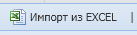 «Импорт из EXCEL». Дальнейшие действия по сохранению черновика и представленной версии отчета соответствуют описанным выше.
«Импорт из EXCEL». Дальнейшие действия по сохранению черновика и представленной версии отчета соответствуют описанным выше.
 2017-10-31
2017-10-31 1189
1189








